
Offene Broadcast-SoftwareOBS ist seit langem der unangefochtene König des kostenlosen Streamings und der Aufnahme. Im Laufe der Jahre bietet es Schöpfern Tools auf professionellem Niveau ohne den hohen Preis.
Ben SynthesesBewertung von OBS StudiosSeine Funktionen, Leistung und Benutzererfahrung werden analysiert, um Ihnen zu helfen, zu entscheiden, ob diese leistungsstarke kostenlose Software die richtige Wahl für Ihre Streaming- und Aufnahmebedürfnisse ist oder ob eine modernere Alternative Ihnen wahrscheinlich besser dienen kann.
Teil 1. Was genau ist Open Broadcast Software (OBS)?
In ihrem Kern,Offene Broadcast-Software (OBS)Ist eine Suite für leistungsstarke Videoaufzeichnung und Live-Übertragung. Sein Hauptwert besteht darin, Echtzeit-Quell- und Geräteerfassung, Szenensynthese, Codierung und Broadcast von einer leistungsstarken Plattform aus bereitzustellen. DieserBewertung von OBS StudiosEs wäre unvollständig, ohne seine Geschichte als gemeinschaftsorientiertes Projekt zu beachten. Es genießt das Vertrauen von Millionen von Content-Erstellern, Gamern und Profis auf der ganzen Welt, was seine Zuverlässigkeit beweist.
Eintauchen: Eine Reise durch die wichtigsten Funktionen von OBS Studio
Die wahre Stärke von OBS liegt in seiner Tiefe und seinem flexiblen Feature-Set. Obwohl es auf den ersten Blick einschüchternd erscheinen mag, zeigt das Verständnis dieser Kernkomponenten, warum so viele Schöpfer davon überzeugt sind. Dieser Teil von unsOBS KommentareEntdecken Sie die Bausteine, die Ihnen volle kreative Kontrolle geben.
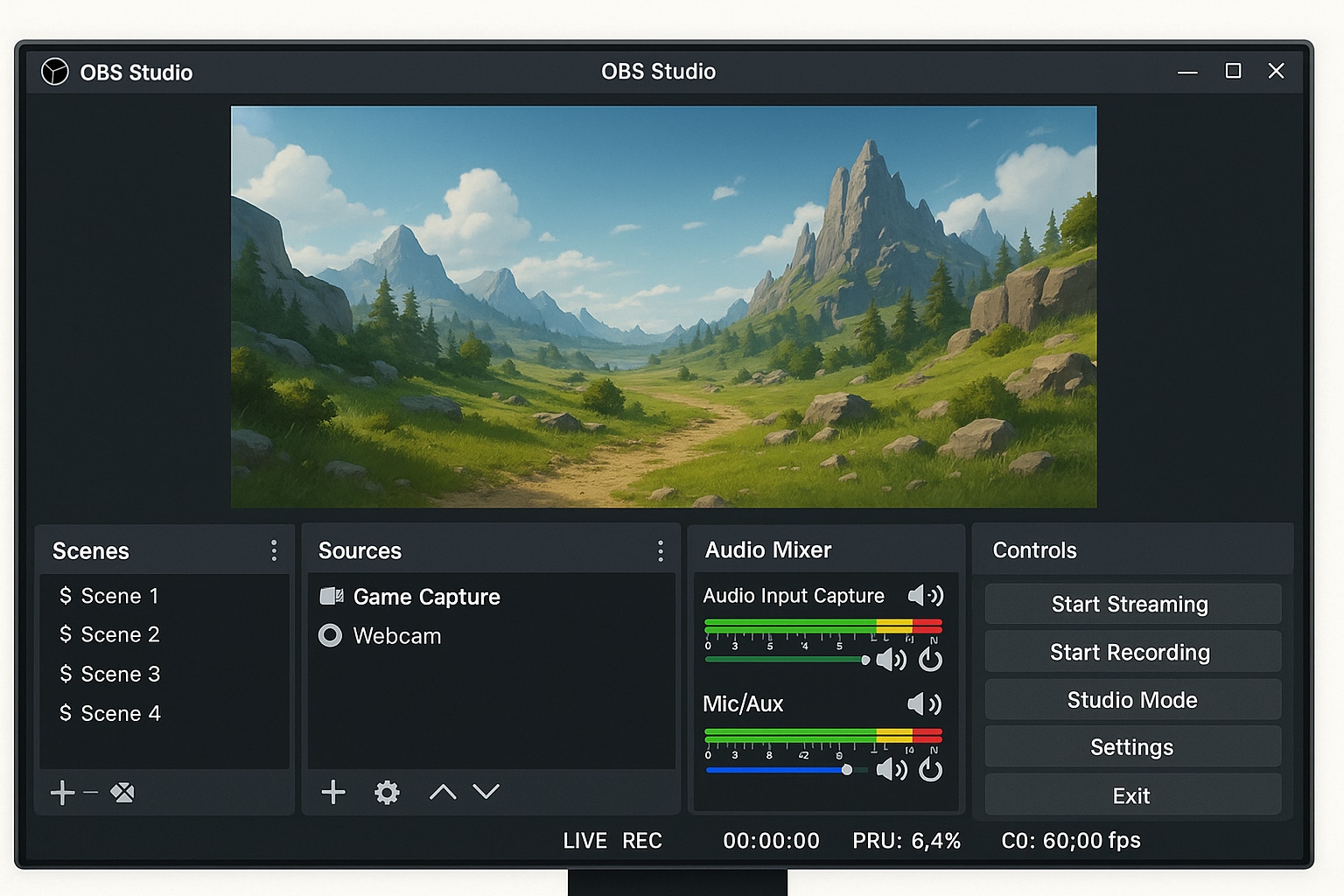
Zweiter Teil. Benutzererfahrung: Ist OBS Studio schwierig zu bedienen?
Lassen Sie uns ehrlich sein:OBS StudioKein Plug-and-Play-Tool für Anfänger. Seine praktische Benutzeroberfläche stellt die Funktionalität über die Form und die Anzahl der Panels, Einstellungen und Optionen kann sich zunächst überwältigend anfühlen.
Diese anfängliche Komplexität entsperrt jedochNichtmatch-SteuerungSobald Sie die Kernkonzepte beherrschenSzenarien und Quellen, die Schnittstellenlogik klickt, klickt, die Leistung von OBS ist klar. Ein paar Stunden Tutorials können sich mit professionellen Streaming-Funktionen auszahlen.
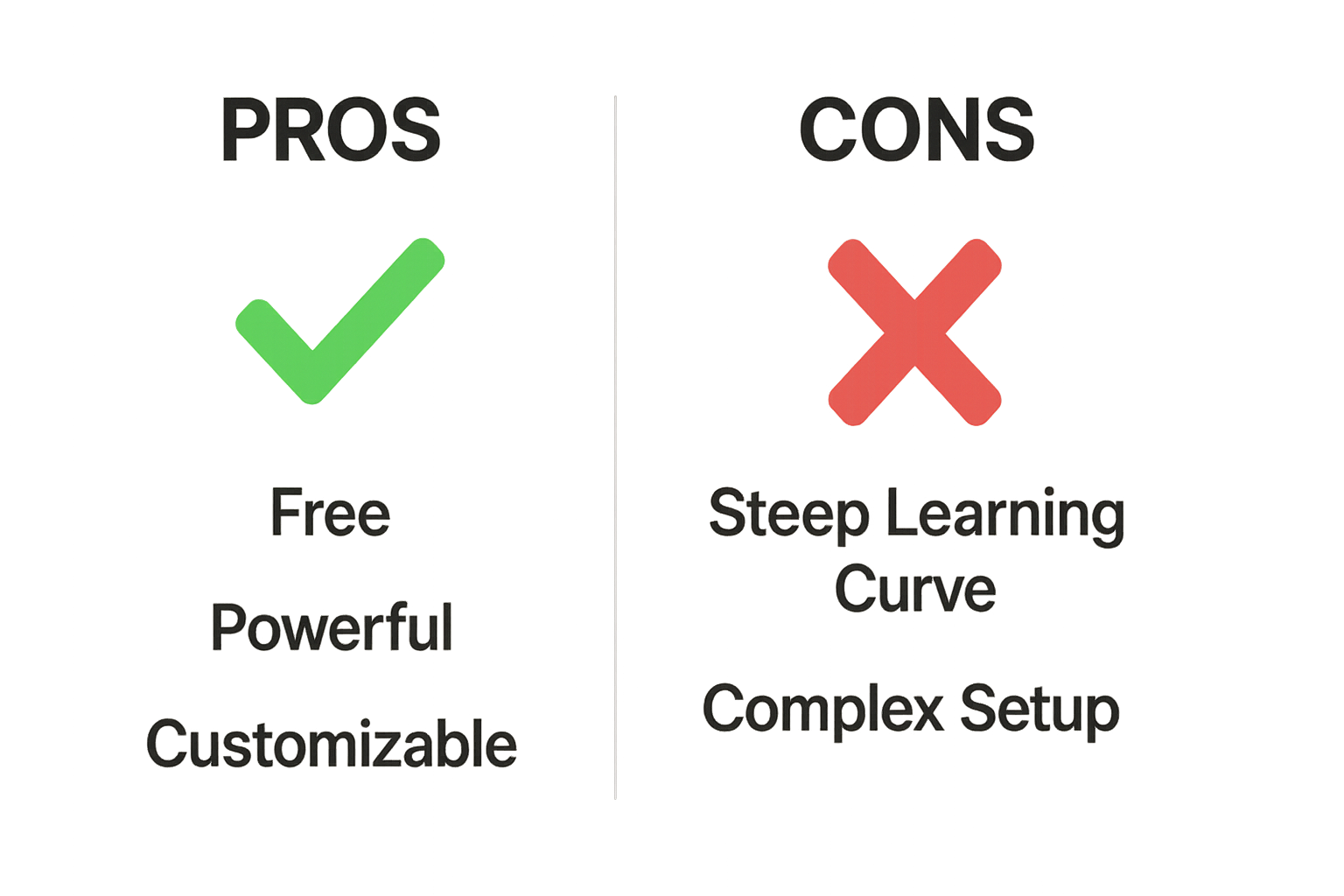
Für diejenigen, die eine schnelle Zusammenfassung suchen, hier ist ein Momentaufnahme der Vor- und Nachteile:
- Völlig kostenlos und Open Source
- Extrem leistungsstark und anpassbar
- Plattformübergreifend (Windows, macOS, Linux)
- Eine lebendige Community und ein Plugin-Ökosystem
- Kein Wasserzeichen oder Funktionsbeschränkungen
- Streaming-Funktionen auf professionellem Niveau
- Steile Lernkurve für Anfänger
- Kein integrierter Video-Editor
- Kann ressourcenintensiv sein
- Unterstützung Community-basiert (kein Live-Chat)
- Die Schnittstelle kann sich überwältigend anfühlen
- Einrichtung erfordert Zeit und technisches Know-how
Teil III. Leistung und Qualität: Wie unterstützt es?

An Bewertung von OBS StudiosEs muss auch berücksichtigt werden, welche Auswirkungen es auf Ihr System hat. Während die Software selbst relativ leicht ist, sind Streaming und Aufzeichnung ressourcenintensive Aufgaben. Hochwertiges Streaming mit 1080p und 60fps erfordert eine leistungsstarke CPU oder GPU, um den Codierungsprozess zu verarbeiten, ohne die Leistung des Spiels zu beeinträchtigen.
Bei korrekter Konfiguration bietet OBS professionelles HD-Video und Audio. Viele Benutzer haben Probleme wie Frame Drop gemeldet, aber diese sind normalerweise auf falsche Bitrate-Einstellungen oder Hardware-Einschränkungen zurückzuführen und nicht auf Softwarefehler. Das Finden der besten Einstellungen für Ihre spezifische Hardware ist ein wichtiger Bestandteil des Lernprozesses.
Teil IV. Wer sollte OBS Studio nutzen? (Wer sollte woanders schauen?)
Die Entscheidung, ob OBS das Richtige für Sie ist, hängt ganz von Ihren Bedürfnissen und technischen Komforten ab. Die Software ist keine einheitliche Lösung, und diese OBS-Bewertung wurde entwickelt, um Sie bei der richtigen Wahl zu führen.

Idealer Benutzer:
- Ernsthafte Gamer und Streamer:Jeder, der volle Kontrolle über Stream-Layout, Alarme, Audiomischung und Videoqualität benötigt, wird OBS unübertroffen finden.
- Technologisch vertraute Content-Ersteller:Wenn Sie gerne basteln und bereit sind, Zeit zu investieren, um Ihre Ausgabe zu perfektionieren, ist OBS ein starker Verbündeter.
- Benutzer mit einem begrenzten Budget:Für Schöpfer, die professionelle Funktionen kostenlos nutzen wollen, ist OBS Studio die ultimative Wahl.
- Pädagogen und Fachleute:Die Möglichkeit, komplexe Präsentationen mit mehreren Kamera-Feeds, Fensteraufnahmen und Textüberlagen zu erstellen, ist von unschätzbarem Wert.
Wer sollte noch einmal überdenken:
- Absolute Anfänger:Wenn Sie einfache Videos aufnehmen müssenJetztDa die Lernkurve null ist, kann OBS zu Frustrationen führen.
- Benutzer, die eine All-in-One-Lösung benötigen:Wer aus einer einzigen, vereinfachten App aufnehmen, bearbeiten und teilen möchte, sollte nach Alternativen suchen.
Fünfter Teil. Sie suchen eine einfachere, All-in-One-Alternative? Treffen Sie Wondershare Filmora
Wenn Sie in die Kategorie "woanders suchen" gehören, ist Ihre Suche nicht schwierig. Für Ersteller, die Komplexität und den Mangel an Editoren in den OBS Studio-Rezensionen feststellen,Wondershare FilmoraEine ideale Lösung wird vorgeschlagen. Es ist ein benutzerfreundlicher und leistungsstarker Video-Editor, der einen leistungsstarken, einfach zu bedienenden Bildschirmrekorder enthält.
Filmora wurde entwickelt, um die größten Nachteile von OBS zu beheben. Es kombiniert Aufzeichnung und Bearbeitung in einem intuitiven Workflow und ist ideal für Benutzer, die Geschwindigkeit und Einfachheit priorisieren, ohne auf Kreativität zu verzichten.
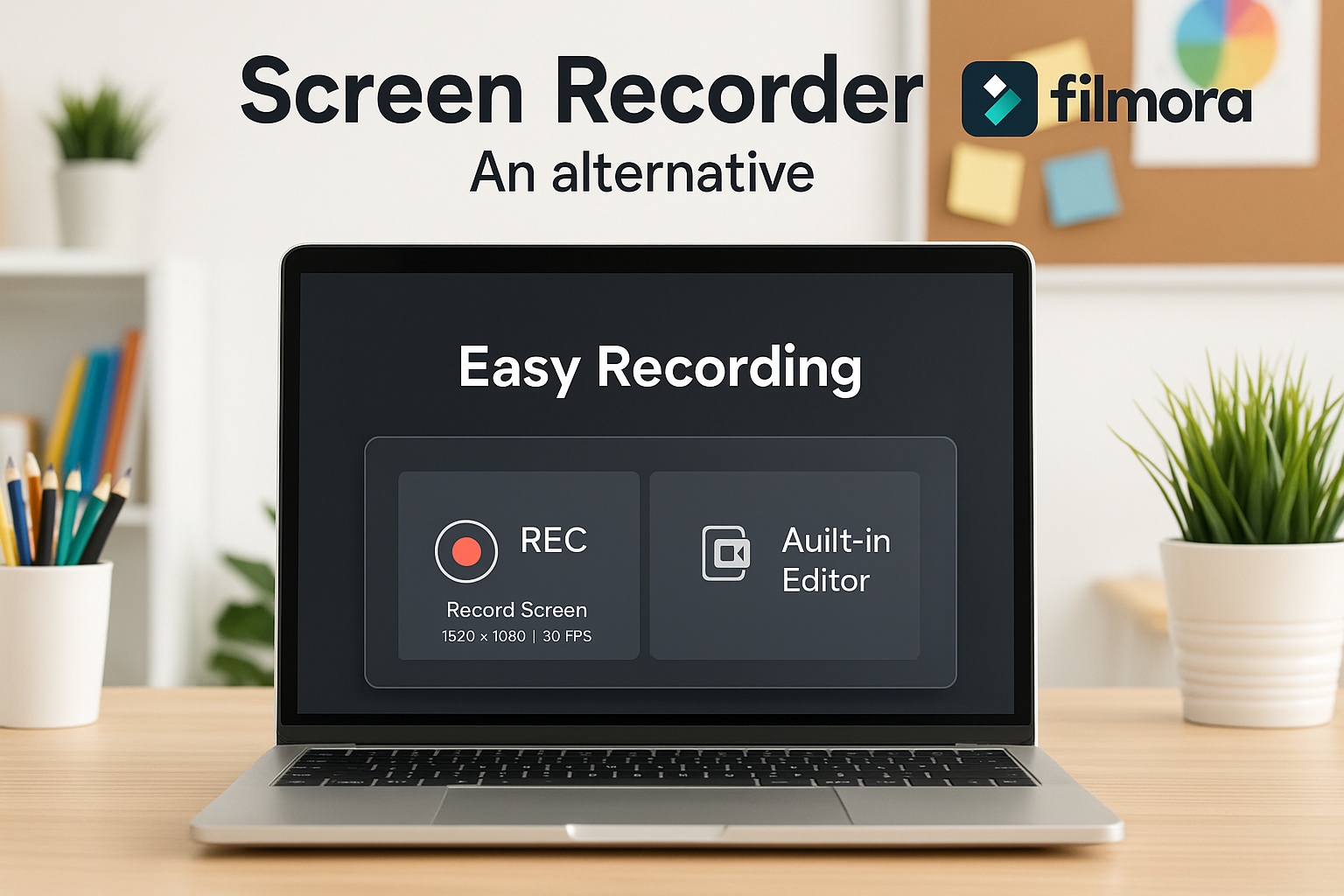
| Merkmale | OBS Studio | Wondershare Filmora |
| Hauptfunktionen | Live-Übertragung | Integrierte VideobearbeitungBildschirmaufzeichnung |
| Benutzerfreundlichkeit | Steile Lernkurve | Anfängerfreundlich und intuitiv |
| Video-Editor | Keine (Software von Drittanbietern erforderlich) | Leistungsstarker, vollständig integrierter Editor |
| Schlüsselmerkmale | Erweiterte Szene/Quellensteuerung, Studiomodus | Doppelte Aufzeichnung, KI-Funktionen, riesigEffektbibliothek, Vorlage |
| Kosten | 100% kostenlos | Kostenpflichtig (Abonnement/permanent), kostenlose Version mit Wasserzeichen |
| Am besten geeignet | Tech-savvy Anker wollen die ultimative Kontrolle | Schöpfer, die eine einfache, all-in-one Aufnahme- und Bearbeitungslösung wünschen |
Warum Filmora die perfekte OBS-Alternative für viele Schöpfer ist
Obwohl OBS Studio gut in der Anpassung ist,FirmoraBietet einen vollständig integrierten Workflow, derBildschirmaufnahme, Webcam-Aufnahme, Audio und BearbeitungAn einem Ort. Dies macht es besonders attraktiv für Ersteller, die leistungsstarke Ergebnisse wollen, ohne mehrere Tools gleichzeitig verwenden zu müssen.
- Integrierte Aufnahme und Bearbeitung:Filmora setzt Ihre aufgenommenen Aufnahmen sofort in die Bearbeitungszeitleiste. Sie können Effekte, Übergänge oder KI-Verbesserungen trimmen, hinzufügen, ohne das Programm zu wechseln.
- Erweiterte KI-Bearbeitungsfunktionen:Nutzen Sie die folgenden ToolsKI-Porträt-AusschnittFür die Hintergrundentfernung,AI Video Enhancer, KI-Sprachverstärker, Intelligentes Szenenschneiden, undText zu SpracheVereinfachen Sie die Postproduktion und erstellen Sie schneller schöne Videos.
- Doppelte Aufnahme und Anpassung: Erfassen Sie Ihren Bildschirm und Ihre Webcam gleichzeitigUnd definieren Sie einen benutzerdefinierten Aufnahmebereich. Ideal für Tutorials, Spiele und Live-Demos.
- Ausgabe bereit zur Veröffentlichung:Exportieren Sie Videos in mehreren Formaten und Auflösungen, optimiert für YouTube, Social Media oder lokalen Speicher. Es ist keine zusätzliche Codierungssoftware erforderlich.
Filmora repliziert nicht nur die wichtigsten Aufnahmefunktionen von OBS, sondern fügt auchKI-getriebene Redaktion und All-in-One-WorkflowsDies gibt dem Ersteller mehr Kontrolle über die endgültige Ausgabe und verringert gleichzeitig die technische Komplexität.
Wie man Videos mit Filmora aufnimmt und bearbeitet (OBS-Alternative)
Egal, ob Sie von OBS Studio wechseln oder neu anfangen, Filmora 2025 macht die Aufnahme und Bearbeitung einfach und bleibt gleichzeitig professionell unter Kontrolle.
- Öffnen Sie Filmora und starten Sie ein neues Projekt.
- Klicken SieAufzeichnungenUnd wählen Sie Ihren bevorzugten Aufnahmetyp aus: Aufnahme von der Webcam, Aufnahme des PC-Bildschirms, Aufnahme von Voice-Over.
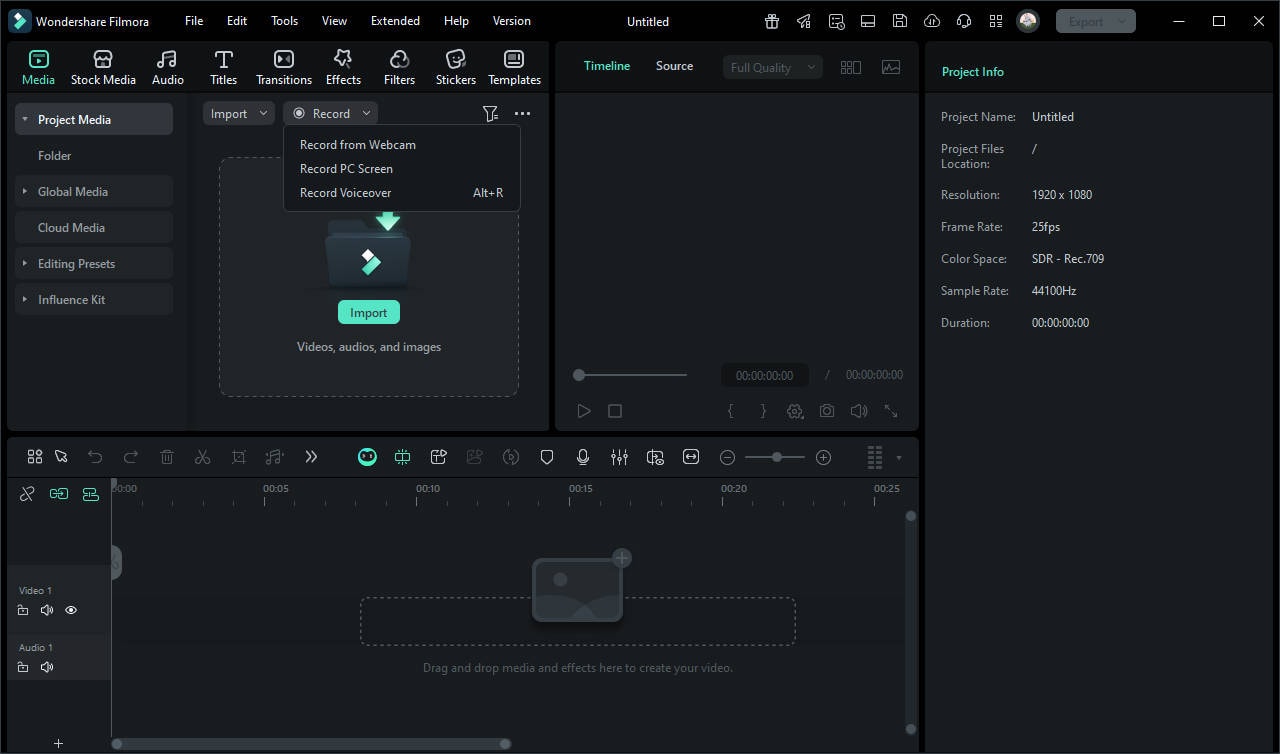
- Passen Sie den Bildschirmbereich an, aktivieren Sie die Webcam und wählen Sie die Audioeingänge (System und Mikrofon) aus.
- Klicken Sie auf die rote Schaltfläche, um die Aufnahme zu starten.
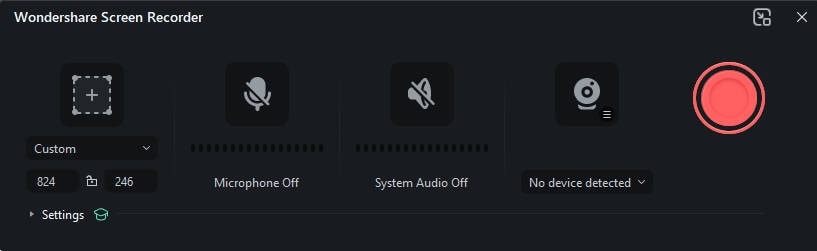
- BenutztKI-Porträt-AusschnittHintergrund entfernen.
- Verbesserung der visuellen EffekteAI Video EnhancerUnd sauberes AudioKI-Sprachverstärker.
- Verwenden Sie automatische Split-SzenarienIntelligentes SzenenschneidenUm Zeit bei der Bearbeitung zu sparen.
- Clips in der Zeitleiste trimmen, zuschneiden und anordnen.
- Übergänge hinzufügen, Text und Effekte, um ein professionelles Erscheinungsbild zu schaffen.
- Audio feinabstimmen,Farbklassifizierung anpassenOder überlagerte Musik.
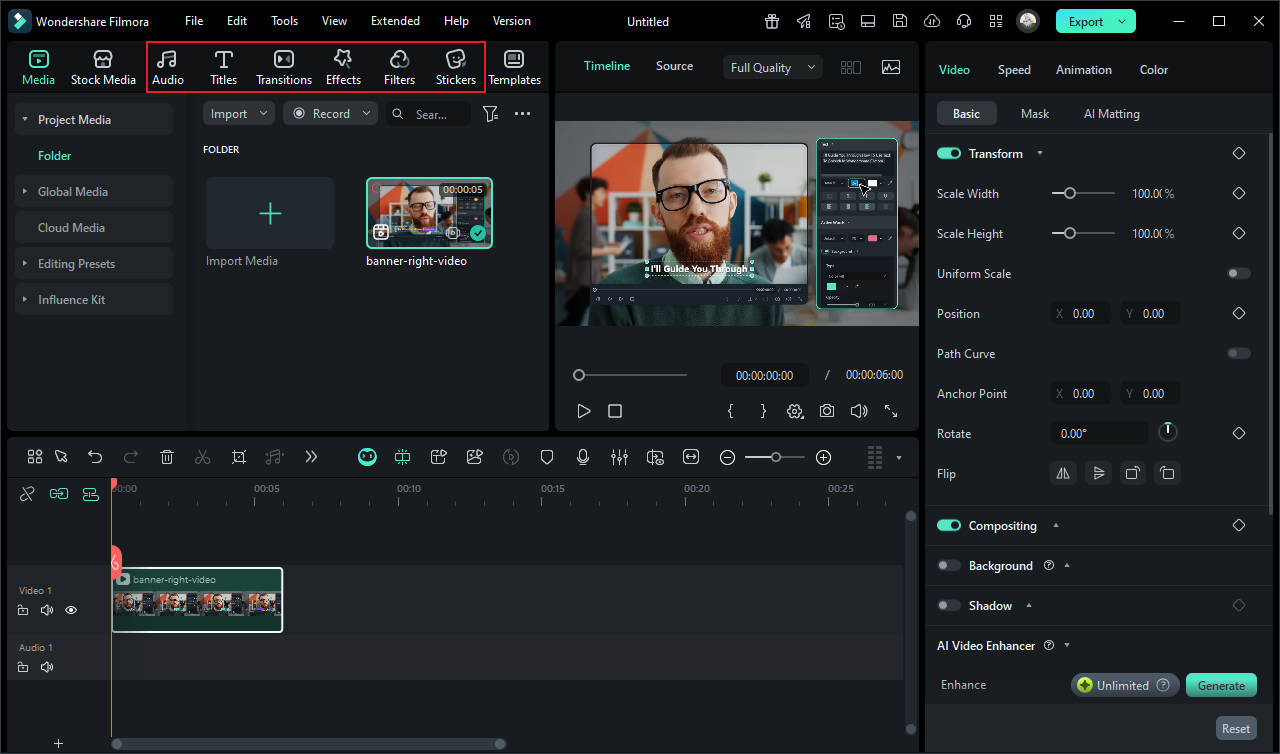
- Wählen Sie das Exportformat und die Auflösung aus.
- Veröffentlichen Sie direkt in sozialen Medien, YouTube oder speichern Sie lokal.
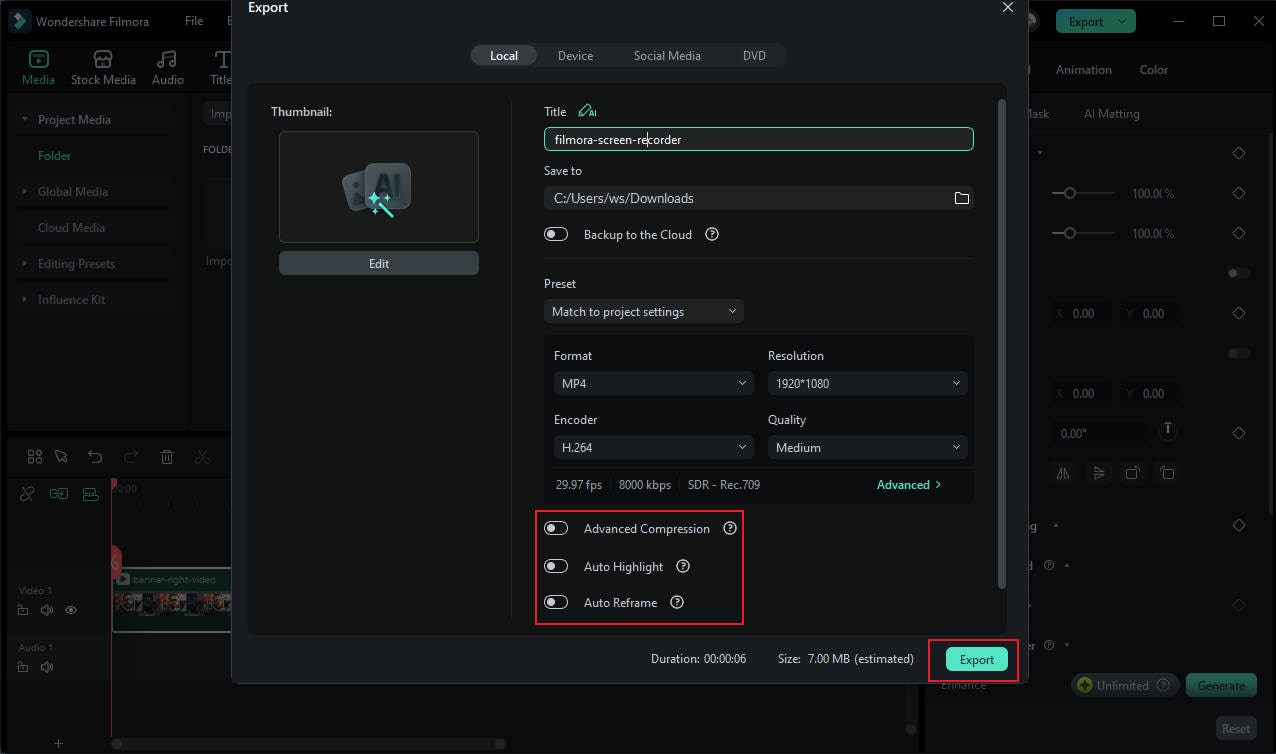
Tipps:Der All-in-One-Workflow von Filmora beseitigt die Notwendigkeit, zwischen Aufnahme- und Bearbeitungssoftware zu wechseln, was es zu einer zeitsparenden OBS-Alternative für Schöpfer aller Ebenen macht.
Teil VI. Schlussfolgerung: Ist OBS Studios die richtige Wahl für Sie?
DieserBewertung von OBS StudiosBestätigt, dass Open Broadcast Software bis 2025 ein unübertroffenes Werkzeug in Bezug auf Funktionalität, Anpassung und Kosten bleiben wird. Es ist zweifellos die ultimative Wahl für technische Nutzer, professionelle Streamer und alle, die maximale Kontrolle über ihre Inhalte haben wollen, ohne einen Cent auszugeben. Seine Open-Source-Natur stellt sicher, dass sie sich weiter entwickeln wird.
Seine Stärke geht jedoch auf Kosten der Einfachheit. Die endgültigen Empfehlungen unserer OBS-Überprüfung sind klar:
- Wählen Sie OBS Studio, wenn:Sie sind bereit, sich Zeit zu nehmen, um ein komplexes Tool zu lernen, Sie benötigen professionelle Streaming-Funktionen, Ihr Budget ist knapp und Sie haben bereits einen standalonen Video-Editor, mit dem Sie vertraut sind.
- Wählen Sie eine Alternative wie Wondershare Filmora, wenn:Sie priorisieren Geschwindigkeit, Benutzerfreundlichkeit und All-in-One-Lösungen. Wenn Sie von der Aufzeichnung über die Bearbeitung bis hin zum Teilen in einer nahtlosen und benutzerfreundlichen Umgebung gehen möchten, ist Filmora die effektivere Wahl.
OBS Studio FAQs
-
Ist OBS Studio wirklich 100% kostenlos?
Ja, absolut. OBS Studio ist eine vollständig kostenlose und quelloffene Software, die von einer Gemeinschaft von Freiwilligen entwickelt und gewartet wird. Es gibt keine Gebühren, versteckte Kosten, Abonnements oder Premium-Versionen. Jede Funktion steht jedem Benutzer von Anfang an zur Verfügung. -
Fügt OBS ein Wasserzeichen auf Aufnahmen hinzu?
Nein. Alle Videoaufnahmen und Live-Streams, die mit OBS Studio erstellt werden, sind völlig frei von Wasserzeichen. Dies ist ein bedeutender Vorteil gegenüber den kostenlosen Versionen vieler kostenpflichtiger Bildschirmrekorder, die oft ein Wasserzeichen auf das Endprodukt setzen. -
Kann man Videos in OBS Studio bearbeiten?
Nein. OBS Studio ist ausschließlich für Echtzeit-Aufnahmen und Streaming konzipiert. Es enthält keine Funktionen zur Videobearbeitung nach der Produktion. Um Ihre Aufnahmen zu bearbeiten, müssen Sie die Videodatei exportieren und eine separate Videobearbeitungsanwendung wie Wondershare Filmora.


